Wix Studio: Een team beheren
5 min
In dit artikel
- Een team instellen in Wix Studio
- De rollen en machtigingen van je team beheren
- Toegang geven tot de Studio Editor
- Veelgestelde vragen
Werk naadloos samen met je team in Wix Studio: bouw websites, beheer abonnementen en voer belangrijke taken samen uit. Als eigenaar van de werkruimte kun je teamleden uitnodigen, rollen toewijzen en machtigingen bewerken om bij hun verantwoordelijkheden te passen. Je kunt ook toegang op maat verlenen aan externe medewerkers, zoals freelancers of klanten, zodat iedereen heeft wat ze nodig hebben terwijl je de volledige controle over je projecten behoudt.
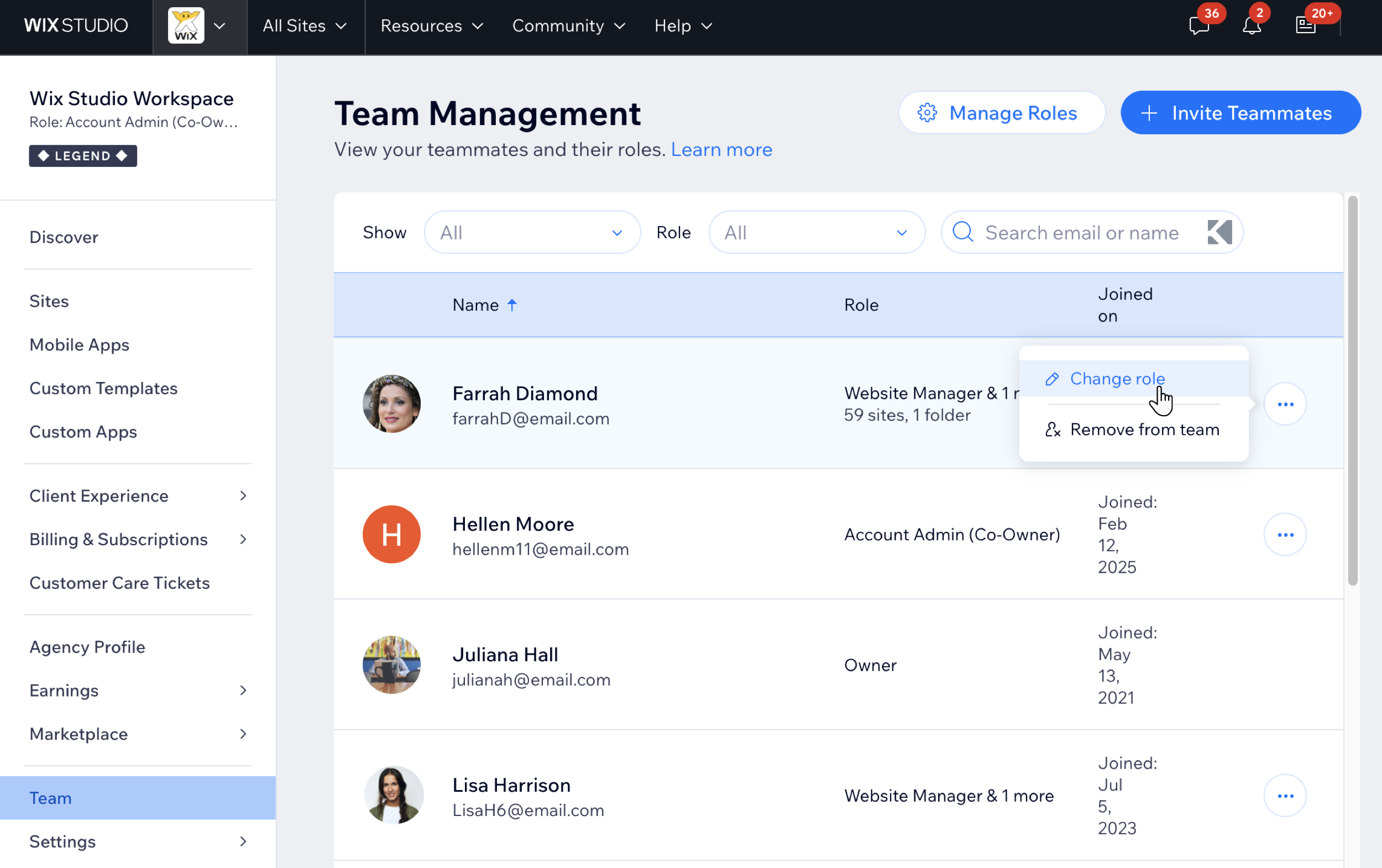
Een team instellen in Wix Studio
Nodig professionals uit in je werkruimte en wijs rollen toe die passen bij hun verantwoordelijkheden. Beheer hun toegang tot websites en mappen en zorg ervoor dat ze de juiste machtigingen voor hun werk hebben. Je kunt rollen op elk moment aanpassen, toegang bijwerken en zelfs meerdere rollen toewijzen aan verschillende projecten.
Tip:
De rol Accountbeheerder (mede-eigenaar) heeft volledige toegang tot alle websites, apps en werkruimte-instellingen (inclusief facturering, domeinen en teambeheer) maar kan het account niet sluiten.
Om een uitnodiging te versturen:
- Ga naar Team in je Wix Studio-werkruimte.
- Klik op + Teamleden uitnodigen.
- Voer het e-mailadres van het teamlid in het E-mails-veld in (je kunt er maximaal 50 tegelijk uitnodigen).
- (Optioneel) Klik onder Rollen en websitetoegang op Toegang beheren om op te geven tot welke websites en mappen het teamlid toegang heeft. Standaard omvat toegang Alle websites en mappen.
- Kies bij Rollen selecteren een vooraf gedefinieerde rol of klik op Aangepaste rol maken om specifieke machtigingen te definiëren.
- (Optioneel) Klik op Meer rollen toewijzen om meerdere rollen voor het teamlid toe te voegen aan verschillende websites of mappen.
- Klik op Uitnodiging versturen.
En nu?
Zodra je teamlid de uitnodiging accepteert, krijgen ze toegang op basis van de hun toegewezen rol.
De rollen en machtigingen van je team beheren
Rollen in Wix Studio bepalen waartoe teamleden en medewerkers toegang hebben en beheren. Wijs werkruimterollen toe voor volledige toegang tot alle websites en assets, of websitespecifieke rollen voor beperkte toegang, ideaal voor designers, developers of freelancers. Je kunt machtigingen bijwerken, nieuwe rollen maken en de toegang aanpassen naarmate je team zich ontwikkelt.
Bij het beheren van je team en rollen:
- Wijs werkruimterollen toe voor teamleden die volledige toegang nodig hebben tot alle websites, assets en instellingen.
- Wijs websitespecifieke rollen toe om de toegang tot bepaalde websites of mappen te beperken, ideaal voor freelancers of projectgebaseerde teamleden.
- Werk machtigingen bij of maak aangepaste rollen naargelang de behoeften van je team veranderen.
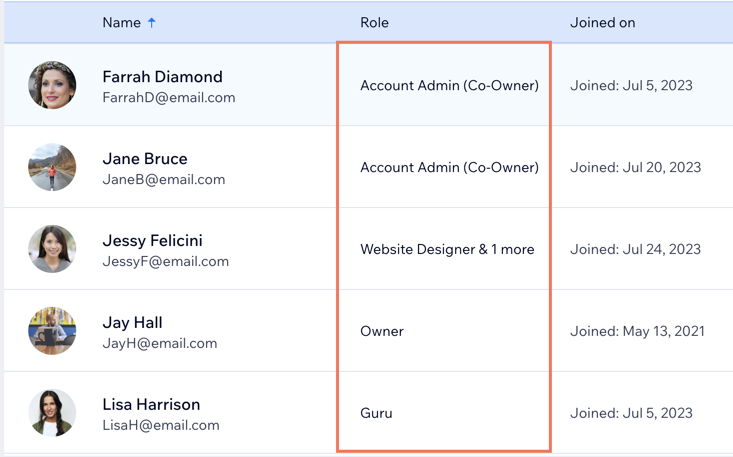
Om werkruimterollen en machtigingen te beheren:
- Ga naar Team in je Wix Studio-werkruimte.
- Kies wat je wilt doen:
Wijs een rol toe aan een bestaand teamlid
Bewerk de machtigingen van een bestaande rol
Maak een nieuwe rol
Toegang geven tot de Studio Editor
Wijs rollen toe, zoals Websitebeheerder of Webdesigner, om teamleden toegang te geven tot de Studio Editor. Rollen passen de zichtbaarheid en machtigingen automatisch aan op basis van toegewezen acties. Meer controle nodig? Maak een aangepaste rol met op maat gemaakte machtigingen.
Tip:
Werk in realtime samen op dezelfde Studio Editor-website — wijzigingen synchroniseren automatisch terwijl je team samenwerkt.
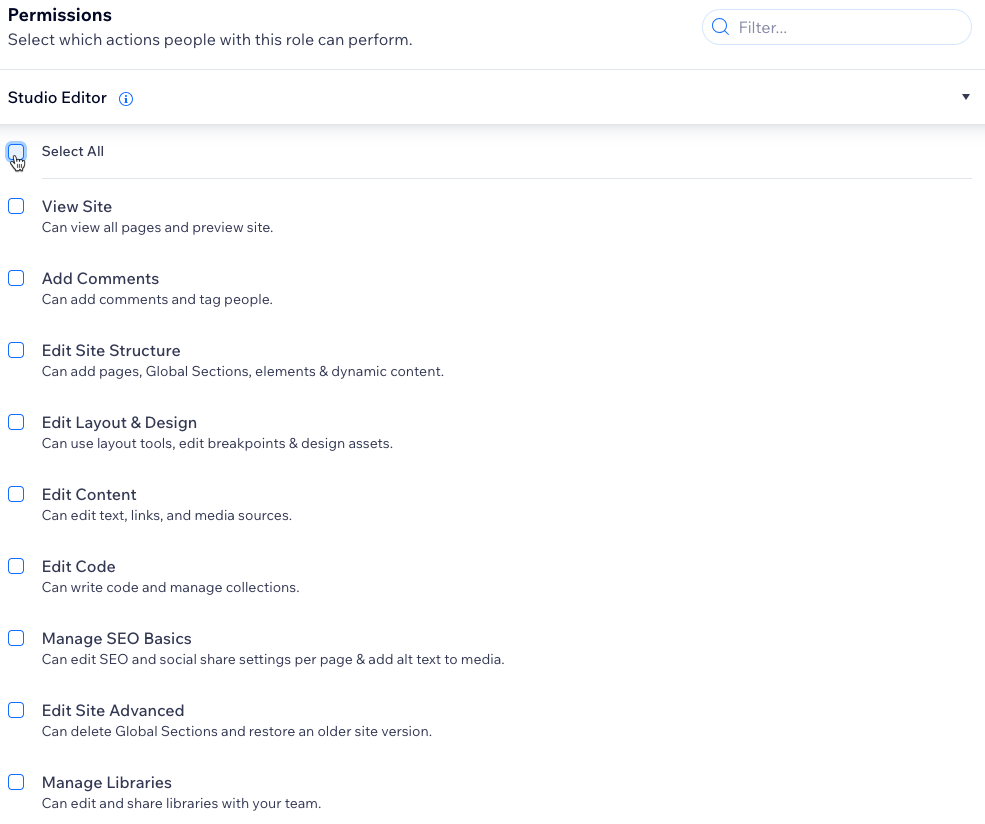
Veelgestelde vragen
Klik op een vraag hieronder om meer te lezen over het beheren van je team in Wix Studio.
Wie kan samenwerken in Wix Studio?
Hebben mijn teamleden toegang tot de gepersonaliseerde apps in mijn werkruimte?
Hoe nodig ik klanten uit om samen te werken aan hun websites?
Kan ik een teamlid uit mijn team verwijderen?
Waar kan ik meer te weten komen over rollen en machtigingen?


 .
.